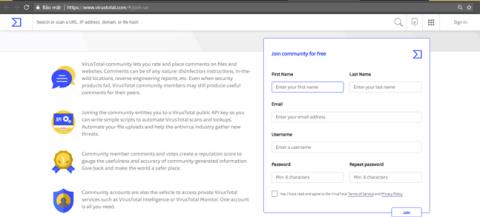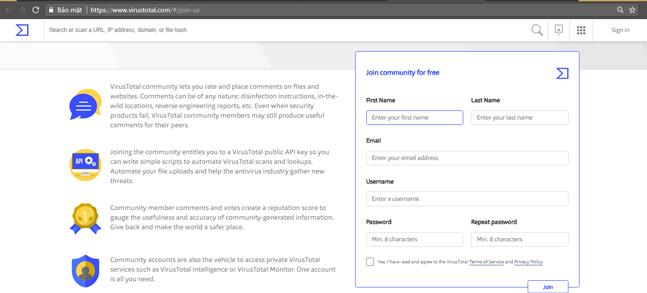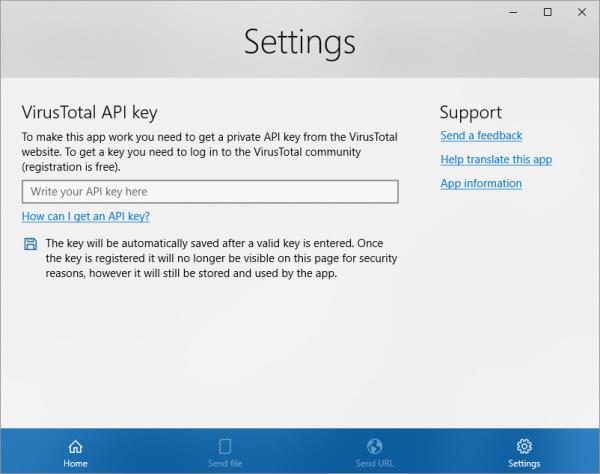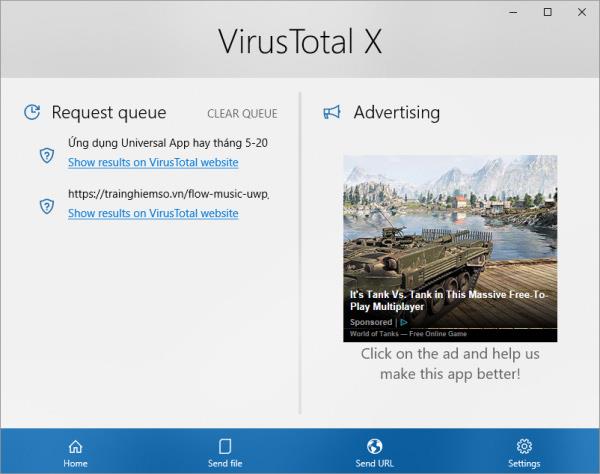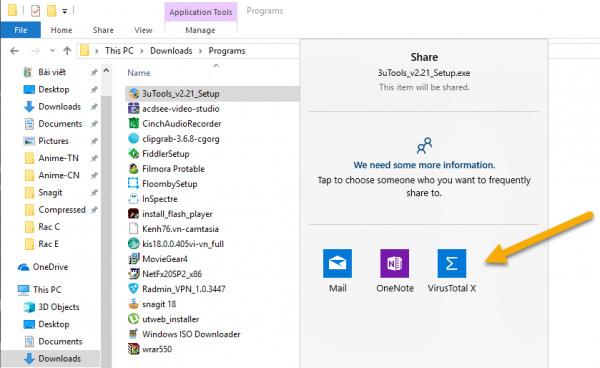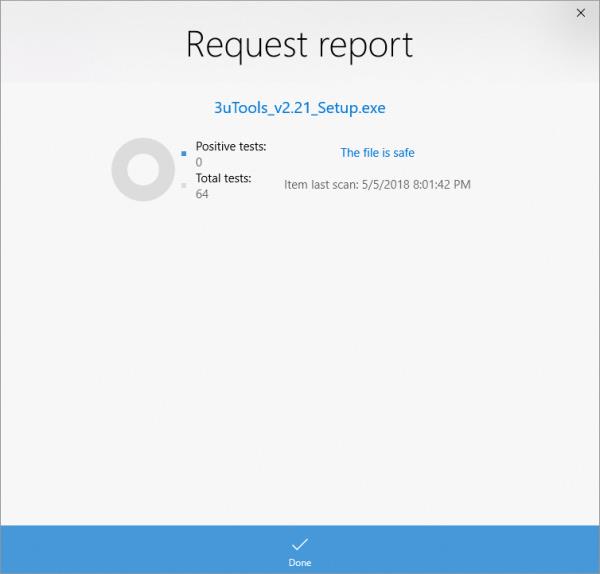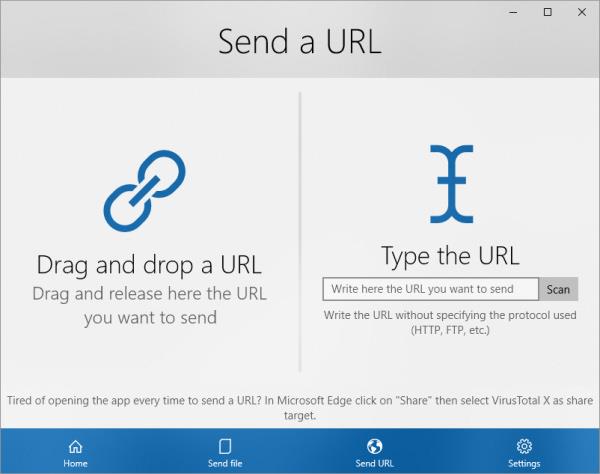Пользователи Windows 10 теперь могут использовать VirusTotal API и приложение VirusTotal X для проверки файлов на наличие вирусов, вредоносных программ, троянов и т. д. прямо с рабочего стола, браузера Microsoft Edge и проводника.
Нет необходимости заходить на сайт VirusTotal: VirusTotal X предоставляет функции VirusTotal через API, доступный пользователям.
Приложение, совместимое с Windows 10. Емкость 31 МБ.
ВирусТотал X
1. Как получить API VirusTotal
Для использования VirusTotal X вам понадобится API VirusTotal, и вот как это сделать:
Шаг 1. Перейдите по ссылке ниже, чтобы зарегистрироваться в качестве участника -> Присоединяйтесь к сообществу бесплатно , заполните всю информацию -> отметьте « Да, я прочитал и согласен с Условиями обслуживания VirusTotal и Политикой конфиденциальности -> Нажмите «Присоединиться» .
https://www.virustotal.com/#/join-us
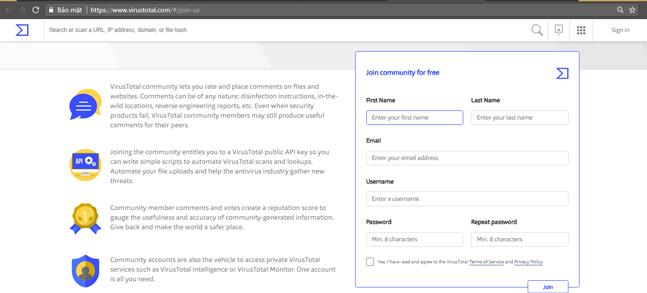
Шаг 2. Откройте зарегистрированное электронное письмо и проверьте письмо, отправленное VirusTotal. Откройте электронное письмо и нажмите ссылку, чтобы активировать свою учетную запись.
Шаг 3: Посетите страницу VirusTotal и войдите в систему.
Шаг 4. Щелкните значок учетной записи в правом верхнем углу -> выберите «Настройки» -> щелкните элемент «Ключ API» слева, чтобы получить общедоступный API. Если вы хотите использовать частный API (дополнительные функции), нажмите « Запросить частный ключ API» , чтобы запросить его.

2. Как использовать VirusTotal X
После загрузки и установки VirusTotal X запустите программу, в главном интерфейсе выберите «Настройки» -> введите свой API в пустое поле -> нажмите Enter , чтобы использовать функции приложения.
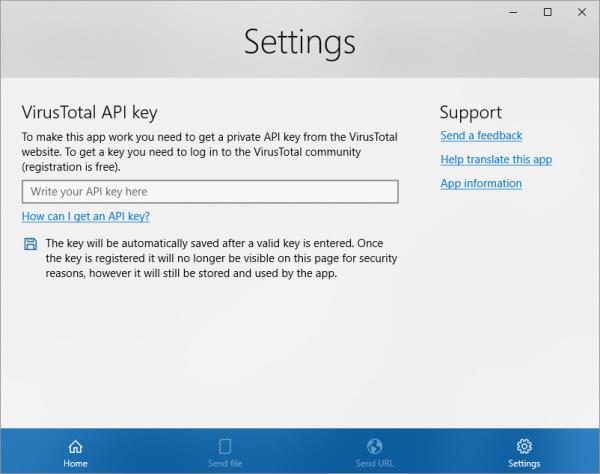
Отправить файл: проверьте файлы на наличие вирусов, вредоносных программ, троянов и т. д.
В приложении: вы перетаскиваете файл, который хотите проверить, в « Перетащите файл» или нажмите «Обзор» , чтобы выбрать файл, и дождитесь результатов.
Перейдите в раздел «Главная» , щелкните имя файла в списке «Очередь запросов», чтобы получить результаты теста на странице VirusTotal в браузере Windows по умолчанию. Этот метод занимает довольно много времени.
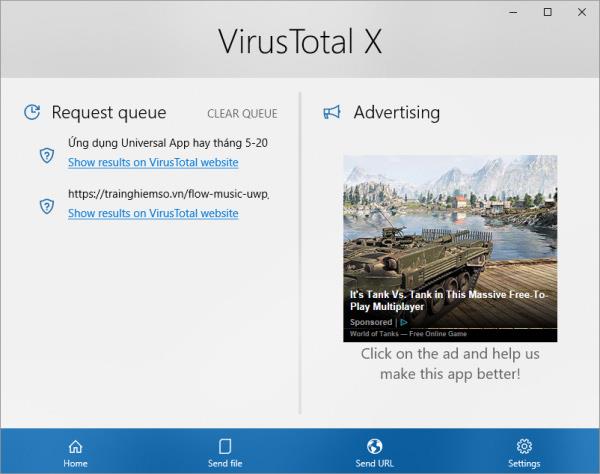
В проводнике: этот метод можно применить к любому файлу, доступному в проводнике, и вы можете увидеть результаты прямо из приложения.
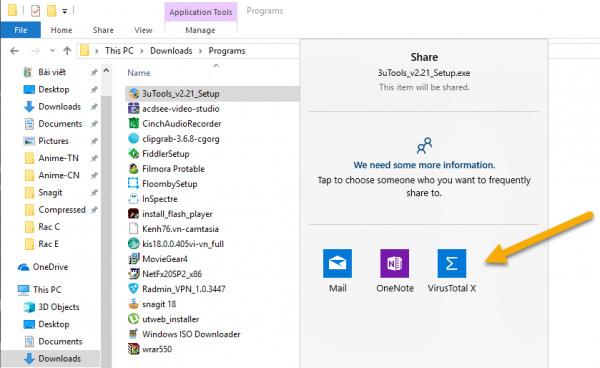
Для проверки щелкните файл правой кнопкой мыши -> выберите «Поделиться» -> нажмите VirusTotal X -> появится окно результатов запроса отчета с информацией: время сканирования, сколько антивирусных механизмов было использовано для проверки, проверьте статус файла.
Текст «Этот файл безопасен» появится, если файл безопасен, а строка «Этот файл небезопасен» появится , если он небезопасен.
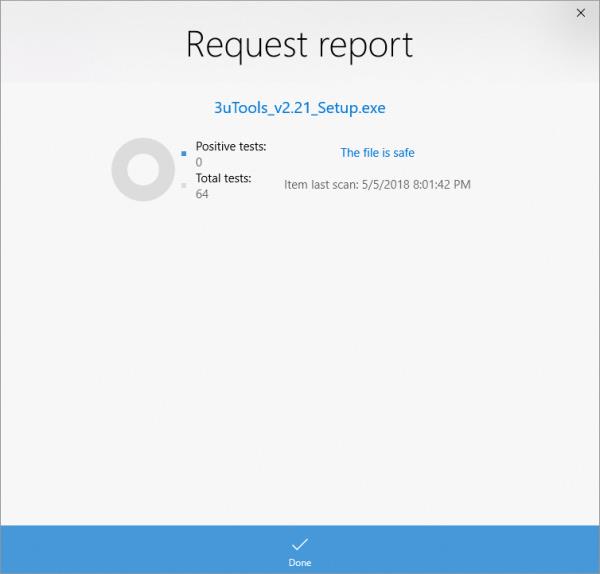
Отправить URL : проверьте ссылку на веб-сайт.
В приложении: пользователи могут перетаскивать или копировать/вставлять URL-адрес в приложение для проверки. Результаты будут отображаться через браузер или в приложении.
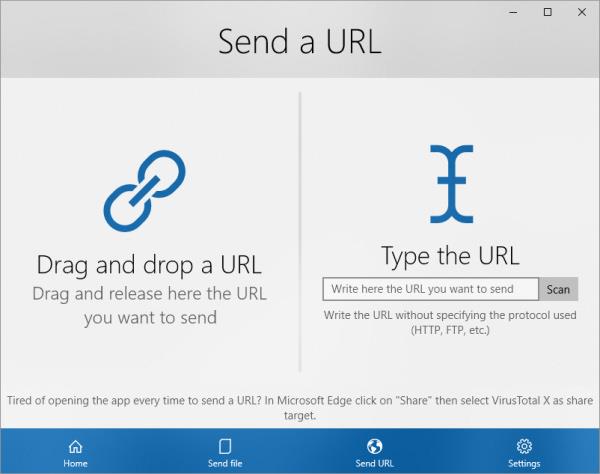
В Microsoft Edge: откройте веб-сайт, который хотите проверить -> щелкните значок «Поделиться» на панели инструментов -> выберите VirusTotal появляется строка «Этот URL-адрес небезопасен» .
Узнать больше: